Cos’è un’istantanea? In cosa è diverso da un backup?
Le snapshot consentono a QNAP NAS di registrare in qualsiasi momento lo stato del sistema. In caso di imprevisti nel sistema, è possibile ritornare allo stato precedente registrato dall'istantanea. Storage Manager offre uno strumento di snapshot su base Web per il backup e il ripristino in qualsiasi punto nel tempo, evitando la perdita di dati.
del 16/02/21 - di Arianna Abbondandolo
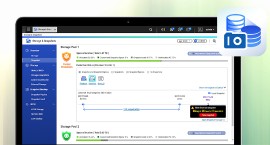 Cosa sono gli snapshot?
Cosa sono gli snapshot?
In breve, gli snapshot eseguono il controllo delle versioni oltre a consentire l’annullamento di una modifica. Se ad esempio viene eseguita uno snapshot ogni ora, tutti i file o cartelle possono essere ripristinati allo stato in cui si trovavano al momento in cui è stata scattata lo snapshot. Pertanto, in caso di virus, è possibile ripristinare i file, cartelle o l’intero volume allo stato precedente al virus
Quali sono le differenze rispetto a un backup?
Un backup è una copia completa dei dati. Pertanto, se si dispone di 5TB di dati, ogni copia occuperà ulteriori 5TB di spazio. Se viene eseguito un backup ogni ora, trascorse 10 ore i backup potrebbero occupare 50TB di spazio. Per questo motivo non è comune il salvataggio di molte versioni dei backup e pertanto i backup non sono ideali per il controllo delle versioni.
Gli snapshot sono la scelta ideale per il controllo delle versioni perché non sono dei backup e contengono diverse versioni senza occupare molto spazio. Una snapshot salva solamente le informazioni necessarie per annullare una modifica, pertanto occupano meno spazio rispetto a un backup.
Come funzionano gli snapshot a livello blocco di QNAP?
Quando viene scattata uno snapshot, l’informazione che i metadati registrano dove è archiviato ciascun blocco di dati viene copiata nello snapshot. In questo modo viene occupato poco spazio e lo snapshot viene creato velocemente. Da questo momento, quando viene cambiato un blocco di dati, questo viene scritto in uno spazio designato dello snapshot. Viene quindi aggiornato il metadato corrente per riflettere la modifica. Questa procedura prende il nome di “ROW (Redirect on write)”.
Poiché lo snapshot contiene i metadati, può riconoscere quali blocchi di dati sono stati aggiunti o modificati da quando è stata creata lo snapshot. In caso di ripristino a uno degli snapshot, ogni blocco di dati che è stato aggiunto o cambiato da quando è stata scattata lo snapshot viene rimosso dal punto in cui è stato salvato nello snapshot. A questo punto, ogni blocco di dati ritorna allo stato nel momento in cui è stata scattata lo snapshot. E, poiché i file sono composti da blocchi di dati, ogni file è ora allo stato quando è stato scattato la snapshot.
Ciò consente di annullare le modifiche a file, cartelle e volumi, o ripristinare i file che sono stati eliminati involontariamente.
Quali sono i vantaggi nel modo in cui QNAP esegue gli snapshot?
Interfaccia facile da visualizzare:
È sufficiente fare clic sullo snapshot da caricare per ripristinare l’intero volume o selezionare un file o cartella specifico da ripristinare.
Nella stessa interfaccia è anche possibile pianificare gli snapshot o scattarli manualmente in qualsiasi momento.
Livello blocco:
Poiché QNAP esegue snapshot a livello blocco, questi garantiscono un’uso più efficiente dello spazio rispetto agli snapshot a livello file. Con gli snapshot a livello file, se viene eseguita una piccola modifica al file, sarà necessario salvare l’intero file nello snapshot. Mentre con gli snapshot a livello blocco, sarà necessario salvare solamente i blocchi nel file che sono stati modificati.
Molto meglio per iSCSI LUN:
Gli snapshot a livello blocco consentono di scattare snapshot di qualsiasi volume o LUN sul NAS inclusi iSCSI LUN a livello blocco. Altri snapshot che si affidano a BTRFS non possono svolgere questa azione perché scattano uno snapshot solo di un volume e un thin LUN gestito dal file system BTRFS.
Controllare l’allocazione dello spazio dello snapshot per mantenere la funzionalità del NAS:
QNAP ha creato gli snapshot da zero per offrire un maggiore controllo sull’allocazione dello spazio per lo snapshot. È possibile controllare quanto spazio è riservato agli snapshot. Inoltre, altri file ed applicazioni avranno priorità rispetto allo spazio che non è stato allocato per gli snapshot.
Per altri provider di NAS che si affidano a BTRFS, è disponibile un minore controllo ed, a volte, gli snapshot occupano talmente tanto spazio da rendere il NAS non più funzionale come file server.
Quando gli snapshot non sono utili?
Quando si aggiungono solo file al NAS, non è necessario salvare blocchi di dati negli snapshot. Lo snapshot deve contenere solo i metadati che registrano quali blocchi sono stati aggiunti al NAS dalla creazione della snapshot.
Cosa rende grandi le snapshot?
Quando vengono eliminati i file, lo snapshot deve essere in grado di ripristinare i file eliminati. Per fare ciò, ogni blocco di dati eliminato e sovrascritto sarà salvato nella snapshot. Il salvataggio dei blocchi di dati sulla snapshot richiede molto più spazio rispetto al salvataggio dei metadati. Pertanto, l’eliminazione dei file fa aumentare la dimensione della snapshot molto di più rispetto all’aggiunta dei file
Conclusione:
La maggior parte delle persone eliminano e apportano modifiche a diversi file, ma questo non è sufficiente a rendere gli snapshot troppo grandi. L’azione predefinita di QNAP è allocare il 20% dello spazio di archiviazione per gli snapshot, questo in genere è più che sufficiente per 256 snapshot. È difficile avvicinarsi a così tanti backup completi senza occupare una grande quantità di spazio. Ecco perché gli snapshot sono migliori rispetto ai backup per il controllo delle versioni. Di contro gli snapshot non proteggono dai guasti delle unità, pertanto è bene configurare la ridondanza RAID e almeno un backup dei dati su un altro dispositivo.

